Статьи движения денежных средств в 1С: Бухгалтерии предприятия ред. 3.0
- Опубликовано 14.12.2022 11:08
- Автор: Administrator
- Просмотров: 33572
Статьи движения денежных средств в программе 1С – важный справочник. Их используют в разных целях, в первую очередь, для автоматического заполнения «Отчета о движении денежных средств», который входит в состав полной годовой бухгалтерской отчетности. В данной статье разберем, какие настройки нужно сделать в 1С: Бухгалтерии для автоматического отображения конкретной статьи движения денежных средств в банковских выписках и кассовых документах. Помимо этого, статьи движения денежных средств могут помочь ответить на вопрос руководства «Куда потрачены деньги из кассы или со счета?». Этот лайфхак ждет вас в конце публикации!
Как включить статьи движения денежных средств в 1С?
Сначала необходимо запустить этот функционал в программе.
Для этого перейдем в раздел «Главное» и выберем пункт «Функциональность».
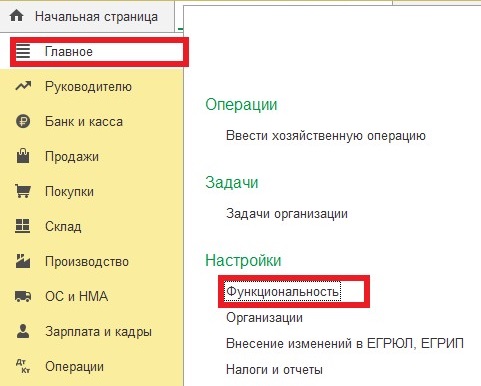
В открывшемся окне в разделе «Банк и касса» установим галочку возле строки «Статьи движения денежных средств».
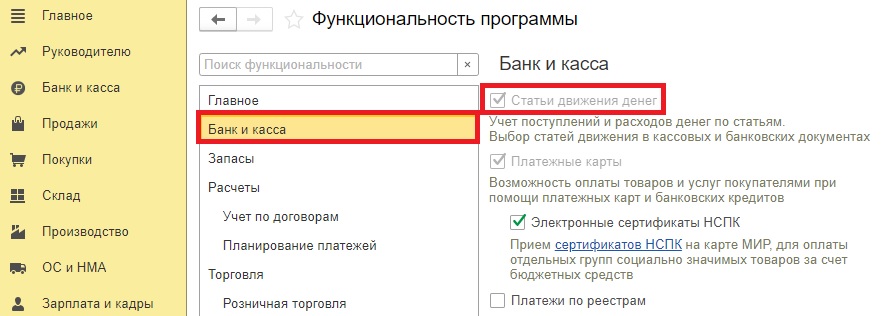
Обратите внимание: на скриншоте галочка серого цвета и шрифт текста бледно-серый, что свидетельствует о том, что эти статьи в нашей демоверсии включены давно и уже используются в документах. Теперь этот функционал отключить нельзя, пока мы не зайдем во все банковские выписки и не очистим строку «Статья расходов».
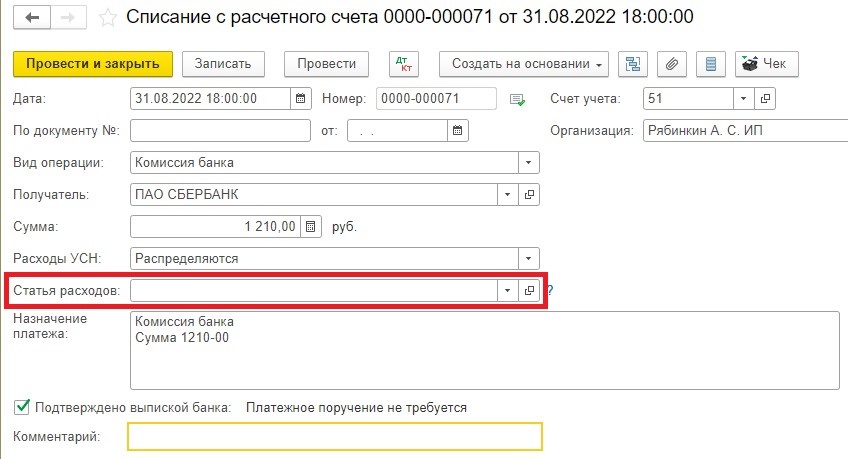
Если у вас ранее не был включен этот функционал, то галочка будет зеленого цвета и цвет шрифта будет нормальный, а не бледно-серый.
Также статьи движения денежных средств можно включить в разделе «Администрирование» - «Параметры учета».
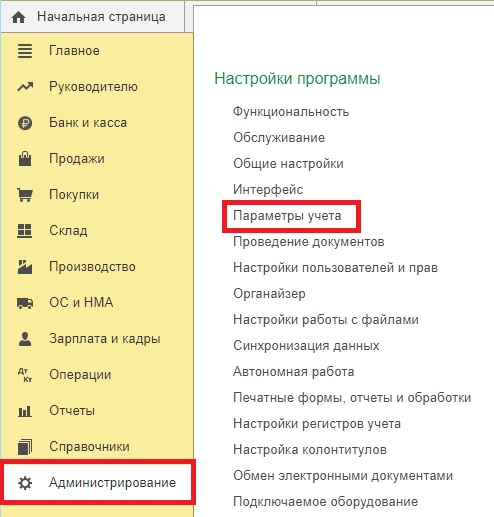
В окне настройки кликните на ссылку «Настройка плана счетов».
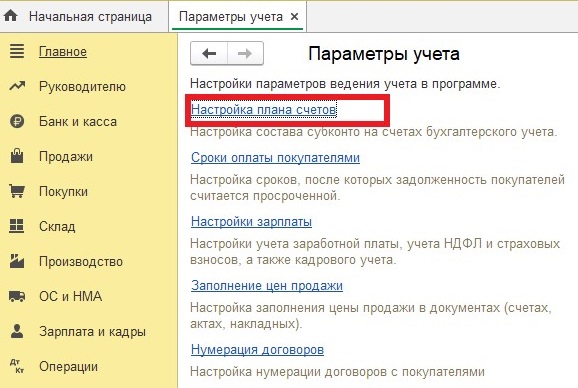
В настройках плана счетов переходим по ссылке «Учет движения денежных средств».
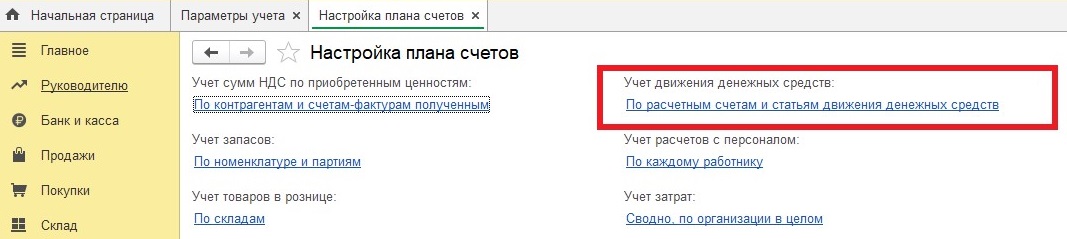
В окне настройки учета движения денежных средств по умолчанию уже включен учет по статьям. «Выключить» функционал можно, очистив статьи расходов из банковских выписок.
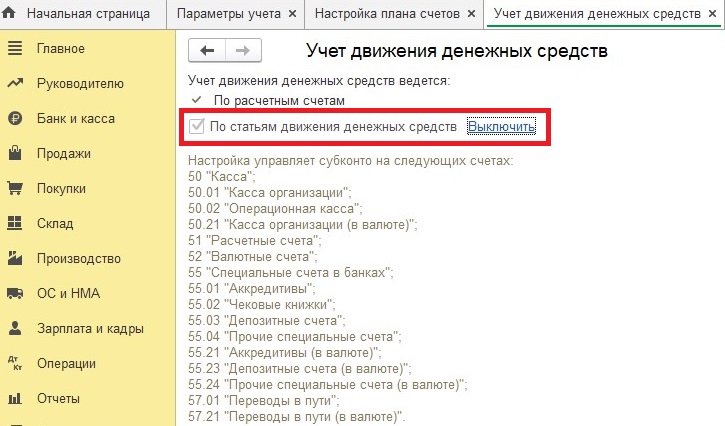
Как настроить автоматическую подстановку статей движения денежных средств в банковских выписках?
Привязка нужной статьи движения денежных средств к конкретному виду операции в банковской выписке настраивается в разделе «Справочники» в одноименном пункте.
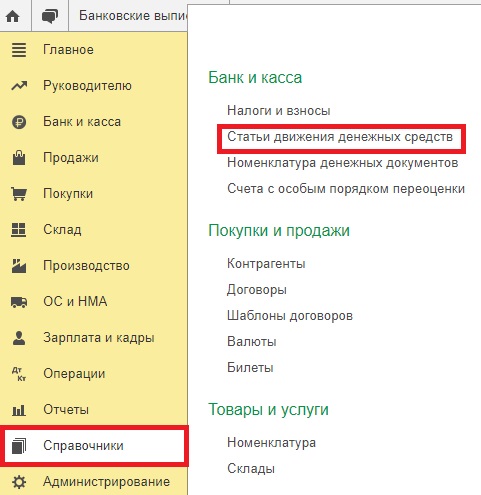
Разработчики программы изначально уже заложили предопределенный список статей движения денежных средств, отметив их пиктограммой с желтым кружочком.
Если вам не хватает этого списка, то вы можете создать свои статьи движения денежных средств, в этом случае они будут без желтого кружочка.
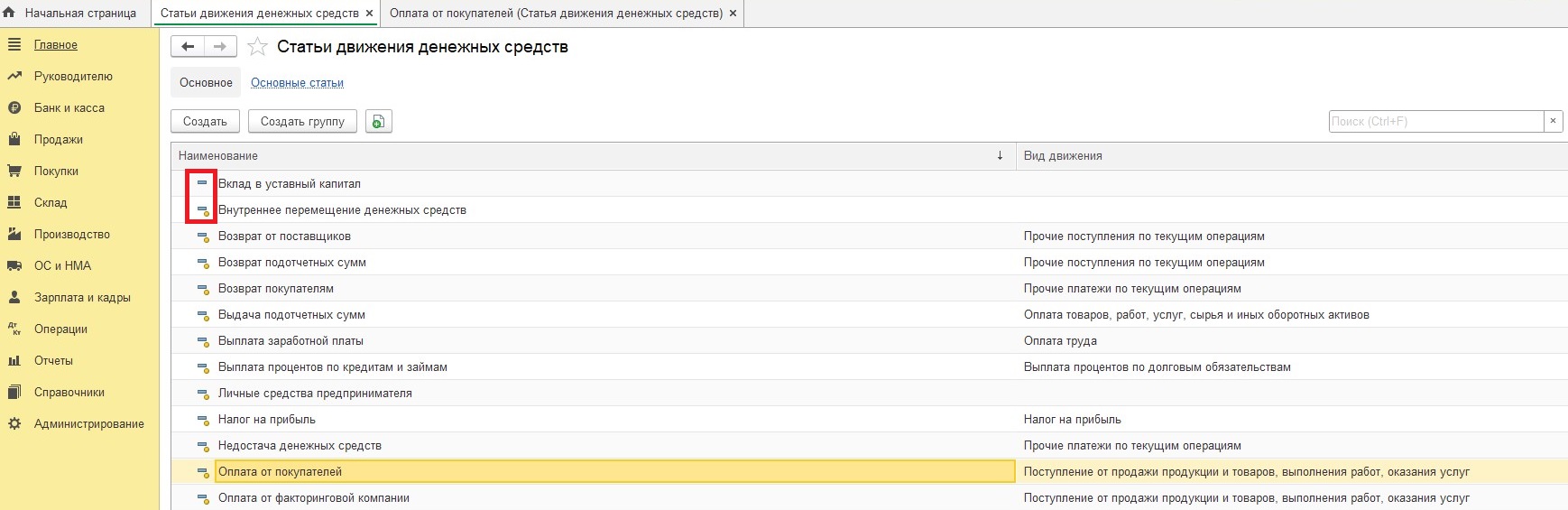
Провалимся в одну из статей движения денежных средств, например, в статью «Оплата от покупателей».
В поле «Наименование» (1) пишем удобное для нас название статьи движения денежных средств.
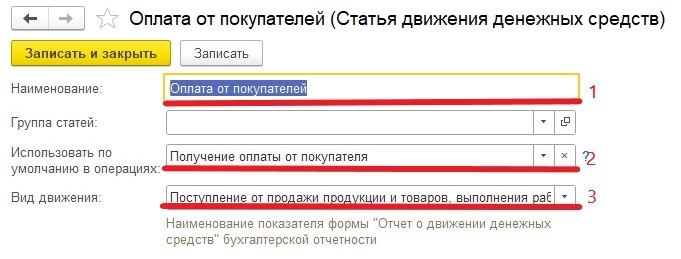
В поле «Использовать по умолчанию в операциях» (2) нужно установить вид операции, при выборе которого в банковских выписках данная статья движения денежных средств будет подставляться автоматически в строки «Статья доходов/расходов».
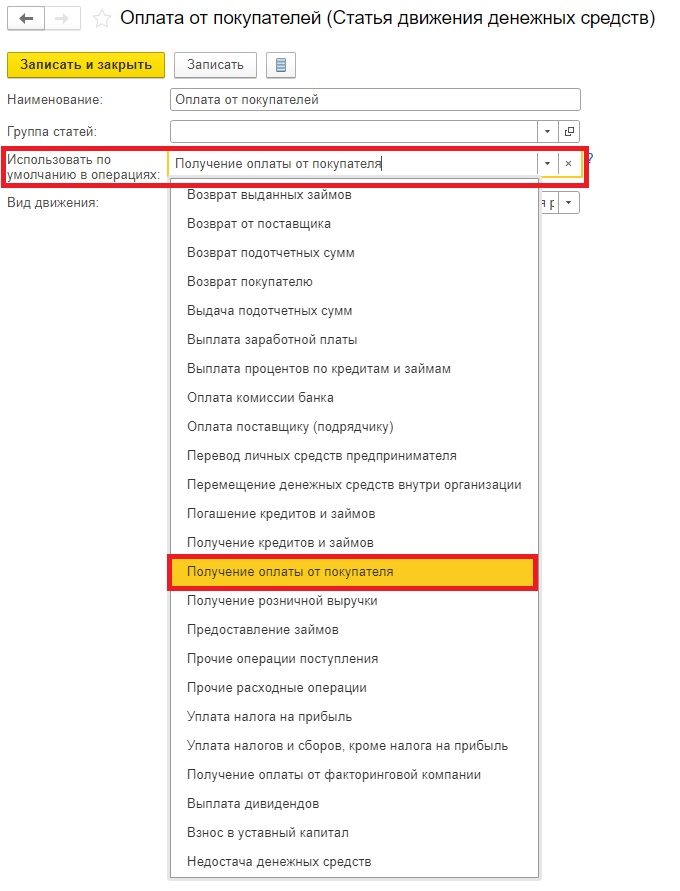
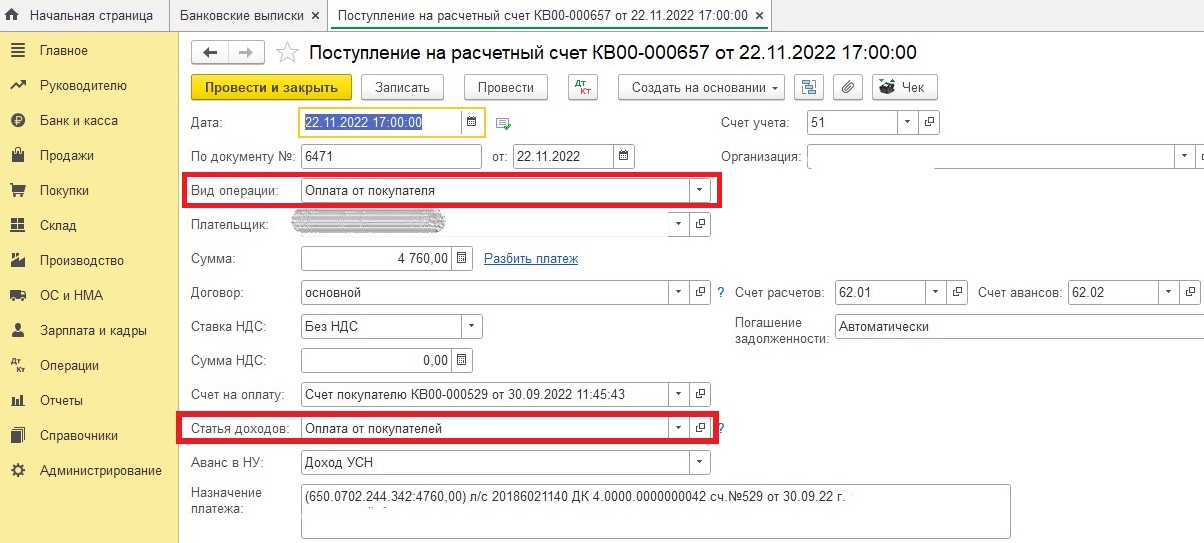
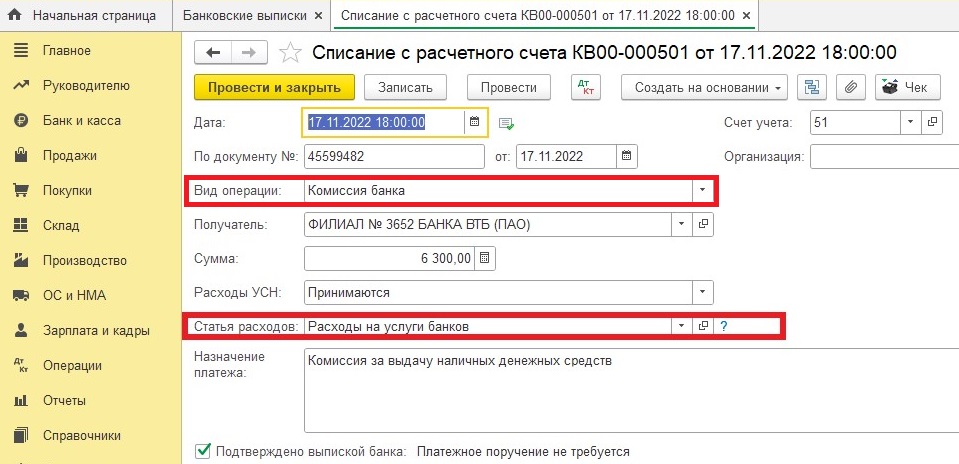
«Вид движения» (3) заполняется для автоматического в отчете о движении денежных средств.
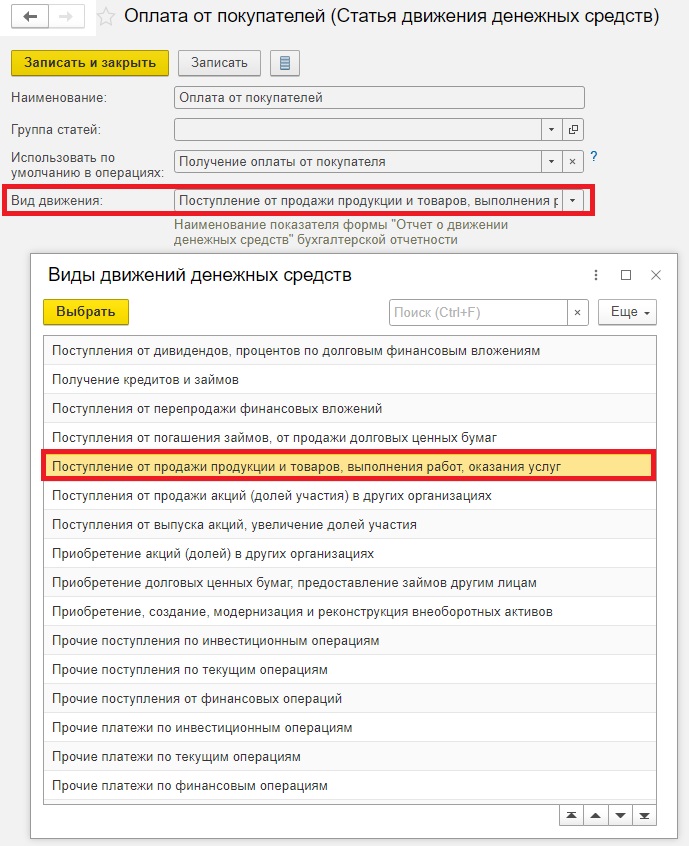
Как проверить везде ли проставлены статьи движения денежных средств?
Чтобы проверить полноту отражения статей движения денежных средств во всех документах воспользуемся отчетом «Анализ субконто», который находится в разделе «Отчеты»– «Стандартные отчеты».
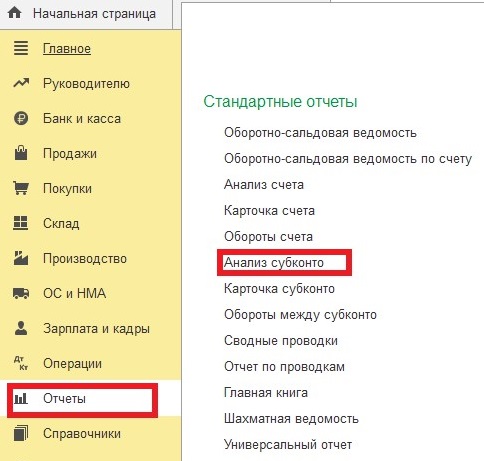
Укажем нужный период формирования отчета и вид субконто «Статьи движения денежных средств». Программа сформирует общий анализ с разбивкой по всем счетам из Плана счетов, где используется субконто «Статьи движения денежных средств» (50, 51, 52, 55, 57).
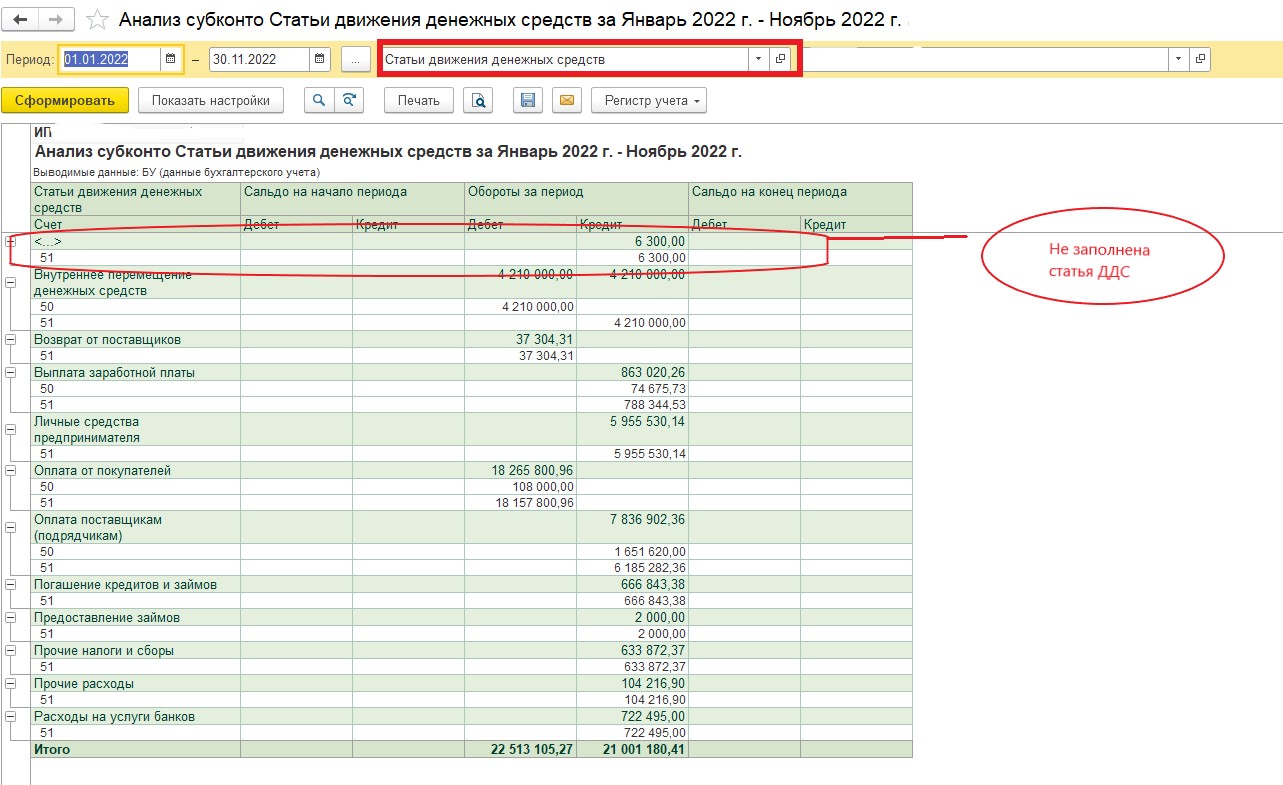
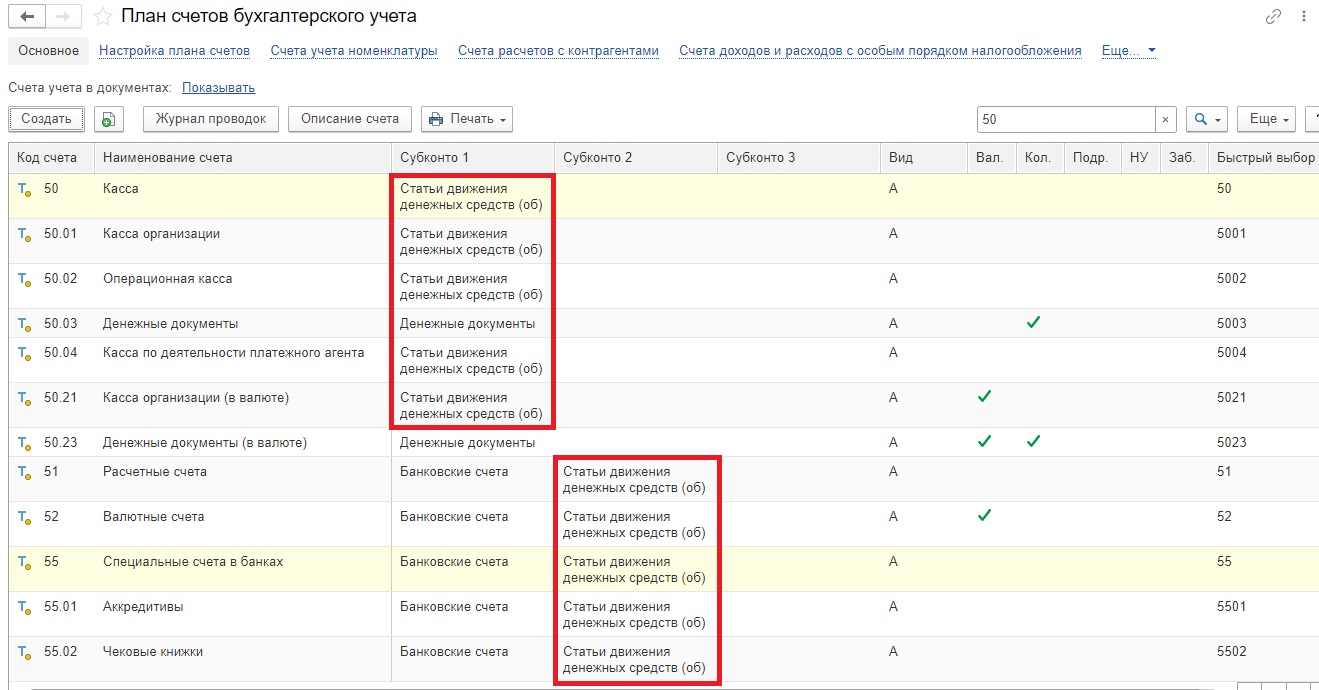
Пустое субконто <…> свидетельствует, что в этом документе (или нескольких документах) не заполнена статья движения денежных средств.
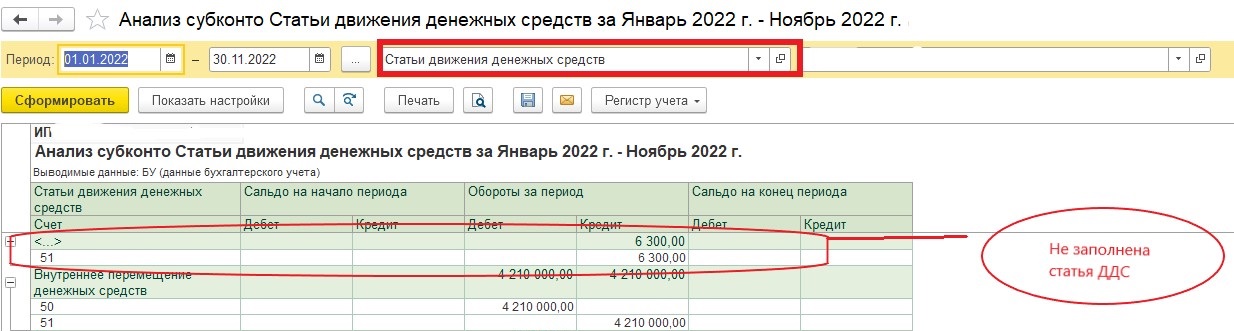
Для перехода в карточку счета дважды кликните левой кнопкой мыши по сумме.
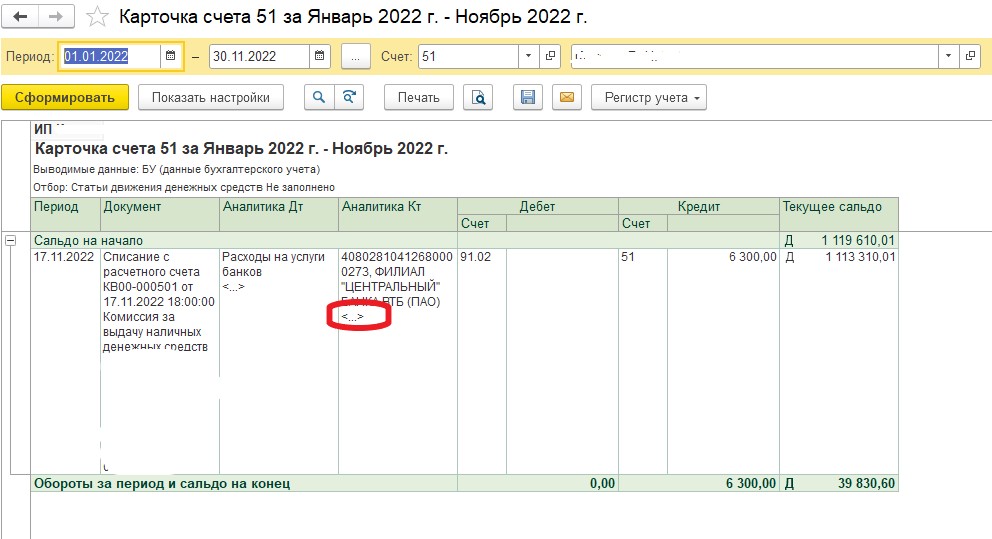
Провалимся в это списание с расчетного счета. Действительно, строка «Статья расходов» не заполнена.

Укажем нужную статью расходов, нажмем кнопку «Провести и закрыть».
После проведения документов отчет «Анализ субконто» примет следующий вид:
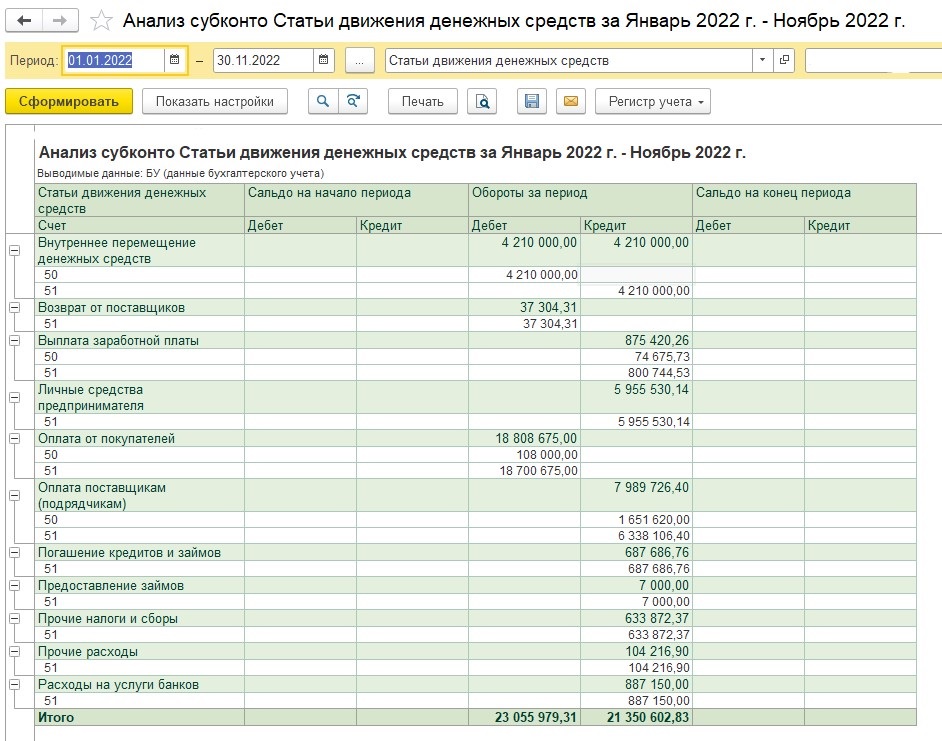
Теперь всё корректно.
Как с помощью статей движения денежных средств ответить на вопрос руководства «Куда потрачены деньги из кассы или со счета?»
Часто руководитель хочет знать движение денежных потоков в разрезе статей затрат. Для этого можно сформировать «Оборотно-сальдовую ведомость по счету» в разделе «Отчеты» - «Стандартные отчеты».
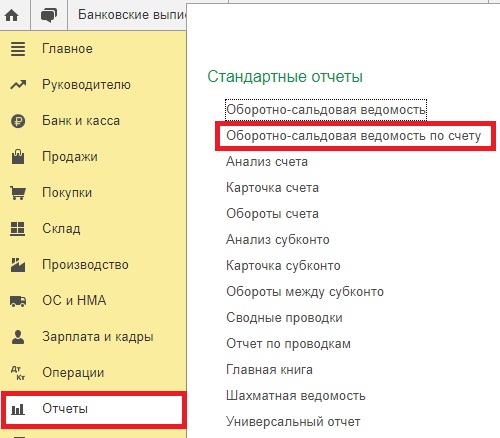
Укажем интересующий нас счет учета (50, 51, 52, 55, 57), по кнопке «Показать настройки» в закладке «Группировка» поставим галочку «Статьи движения денежных средств».
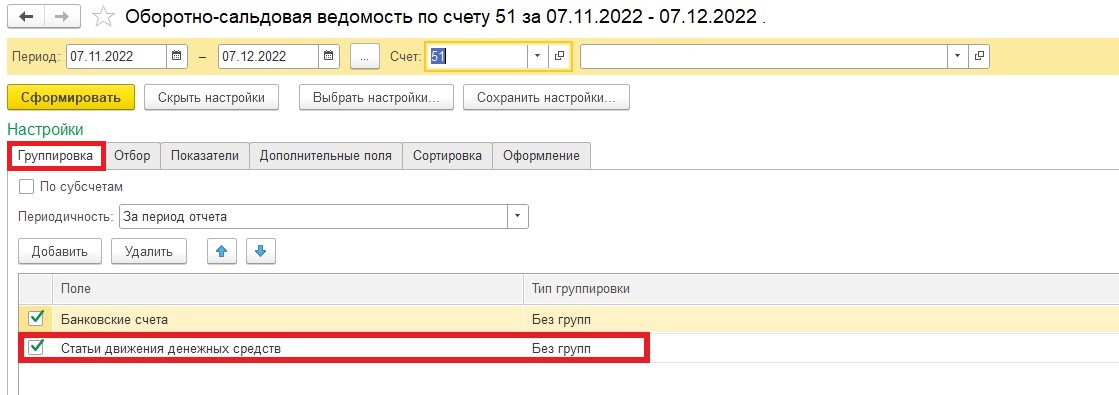
Оборотно-сальдовая ведомость с указанием статей движения денежных средств готова!
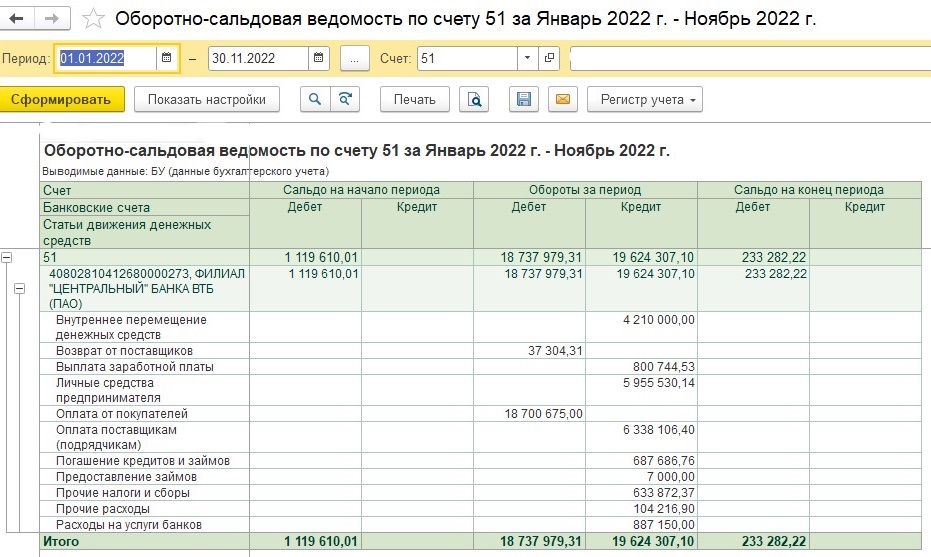
Останется только объяснить руководителю, что означает дебет и кредит!
Автор статьи: Кристина Хохлова

Понравилась статья? Подпишитесь на рассылку новых материалов












